習慣化のためには「週間スケジュール表」は必須のアイテムです。
「いつ何をするのか」を定めた週間スケジュールが決まっていないと、習慣化は99%無理です。
この記事を読めば「週間スケジュールの立て方のポイント」が分かります。テンプレートも無料で配布しているので、すぐに週間スケジュールを立て始めることができます。
週間スケジュールとは?
週間スケジュール表とは文字通り「1週間のスケジュール」を立てたものです。
スケジュールというと、会議の時間や友達と遊ぶ時間などの「予定を管理する」使い方が多いと思いますが、私のおすすめの使い方は「行動を管理する」使い方です。
小学校・中学校時代の「時間割」をイメージすると分かりやすいです。
先にスケジュールを決めてしまうことで、自らの行動を管理することができます。
そして行動を管理することが「習慣化」に繋がります。
週間スケジュール表の作り方
週間スケジュール表の作り方の手順は以下の8つです。
- テンプレートを用意
- ルーティンの予定を記入
- 重要かつ緊急度の低いタスクの時間を確保
- 習慣にしたい行動を記入
- リフレッシュ時間を記入
- 雑務処理の時間を記入
- スキマ時間に行うことを記入
- 実行・改善
ステップ1.テンプレートを用意
まずは週間スケジュール表のテンプレートを用意します。
私は15分単位のスケジュール表を使っています。
Googleスプレッドシート版は「コピー」してお使いください。
Googleカレンダーを使って管理する方法もありますが、スプレッドシートやExcelのほうが修正しやすいので、まずはそれを使いましょう。
ステップ2.ルーティンの予定を記入
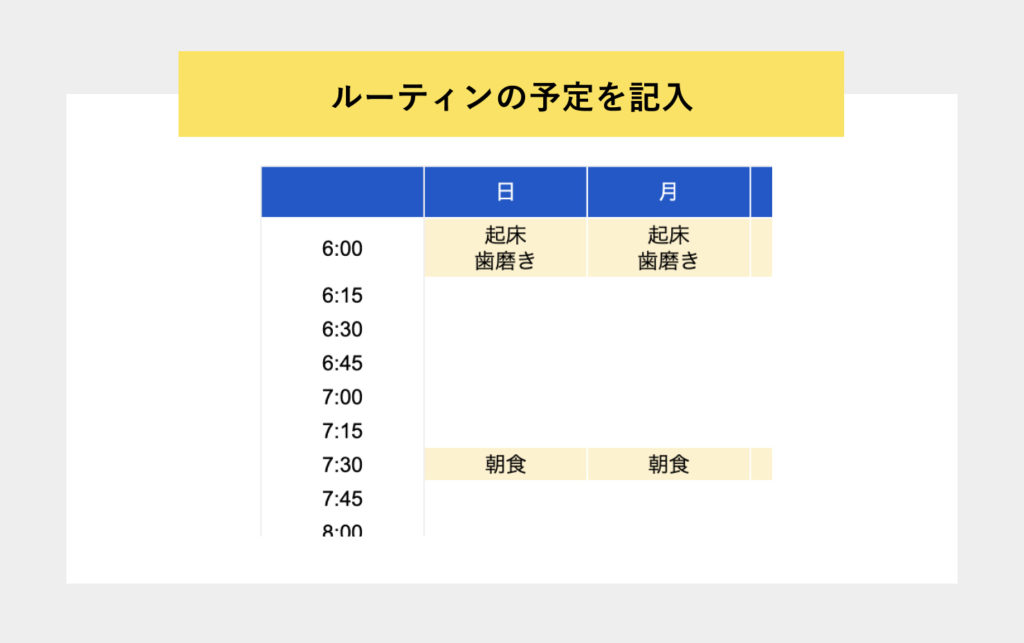
まず起床時間と就寝時間を決めます。
毎日同じ時間に起きるようにしましょう。習慣化が断然ラクになります。
起床時間・就寝時間を決めたら、「歯磨き、朝食、昼食、夕食、お風呂」などの決まって行っているルーティンの時間を確保します。
ステップ3.重要かつ緊急度の低いタスクの時間を確保
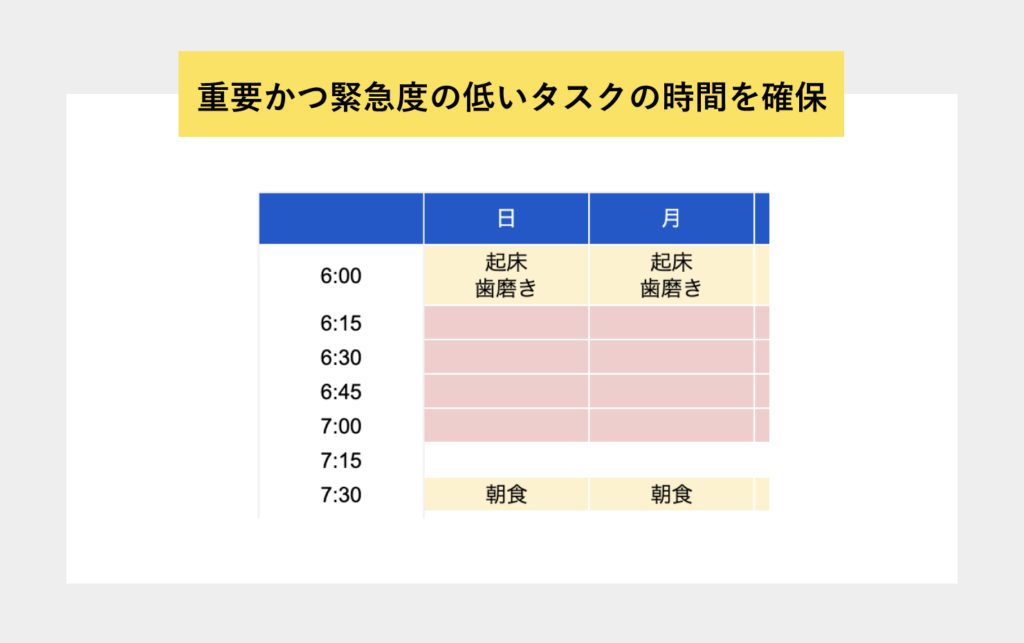
ここが肝心です。
「重要かつ緊急度の低いタスク」を実行する時間を先に確保します。
キングオブビジネス本の「7つの習慣」でも言われているように「最優先事項を優先する」必要があります。
私の場合は、朝に1時間、夜に2時間半の「重要かつ緊急度の低いタスク」の時間をとっています。
この時間を他のタスクに汚染されないようにすることを心がけましょう。
私の場合は、ピンクに色分けすることで、ひと目で「重要かつ緊急度の低いタスクの時間」と分かるようにしています。
ステップ4.習慣にしたい行動を記入
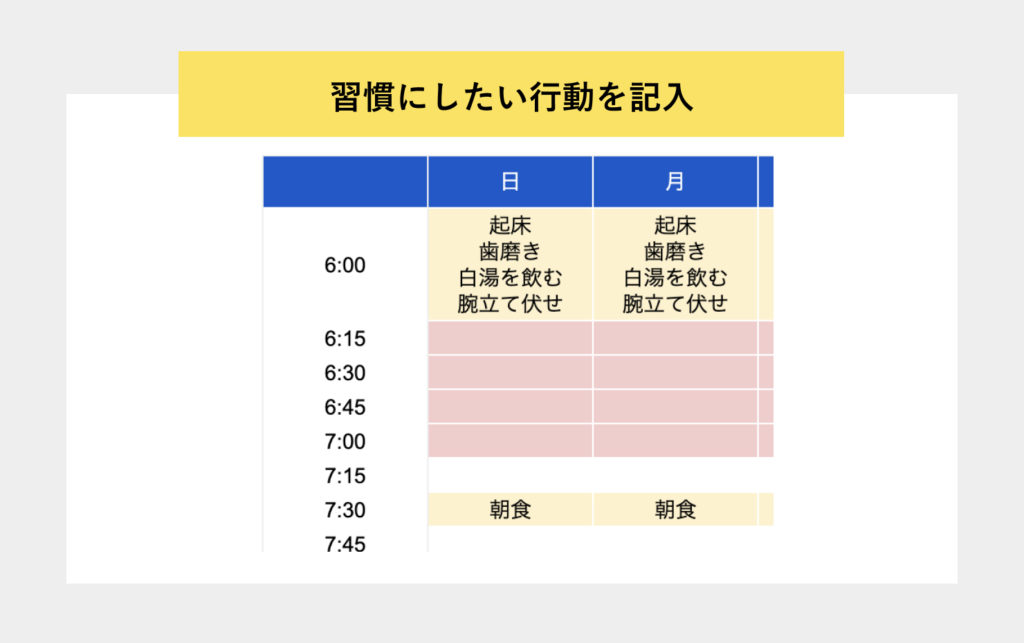
次は習慣にしたい行動を記入します。
例えば、毎日の筋トレ、運動、瞑想などの「習慣にしたほうがいいのは分かっているけどできないこと」を予定に入れます。
このときのポイントは、「すでに定着している習慣に連結させること」です。
例えば、私の場合は「白湯を飲む」という習慣をつけたいと思っていました。
そのため、すでに習慣が身についている「朝起きて歯磨き」という習慣に「歯磨きのあとに白湯を飲む」という習慣を連結させました。
今では、更に「白湯をレンジで温めている間は腕立て伏せ」という習慣も連結させています。
ステップ5.リフレッシュ時間を記入
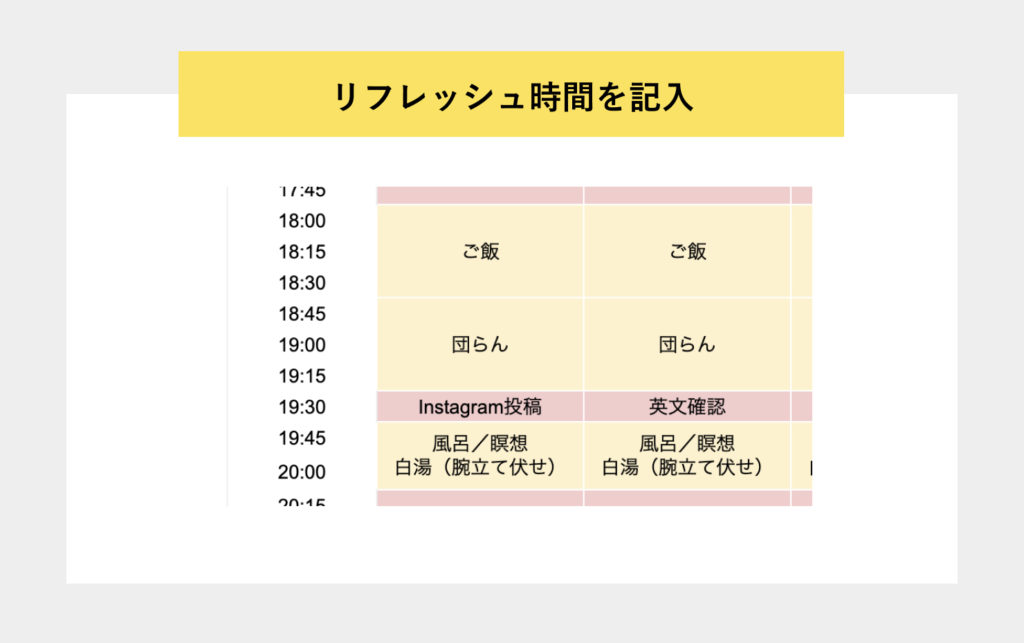
次はリフレッシュ時間を記入します。
楽しみの時間・リフレッシュの時間を作ることで、スケジュールにメリハリを持たせましょう。
余裕のないスケジュールは長続きできません。強制的にリフレッシュ時間を作りましょう。
また「何をすればリフレッシュできるか」を知っておくことは、集中できないときの気持ちの切り替えにも有効です。
私の場合は、夕食後に子供・家族との団らんの時間を設けています。
ステップ6.雑務処理の時間を記入
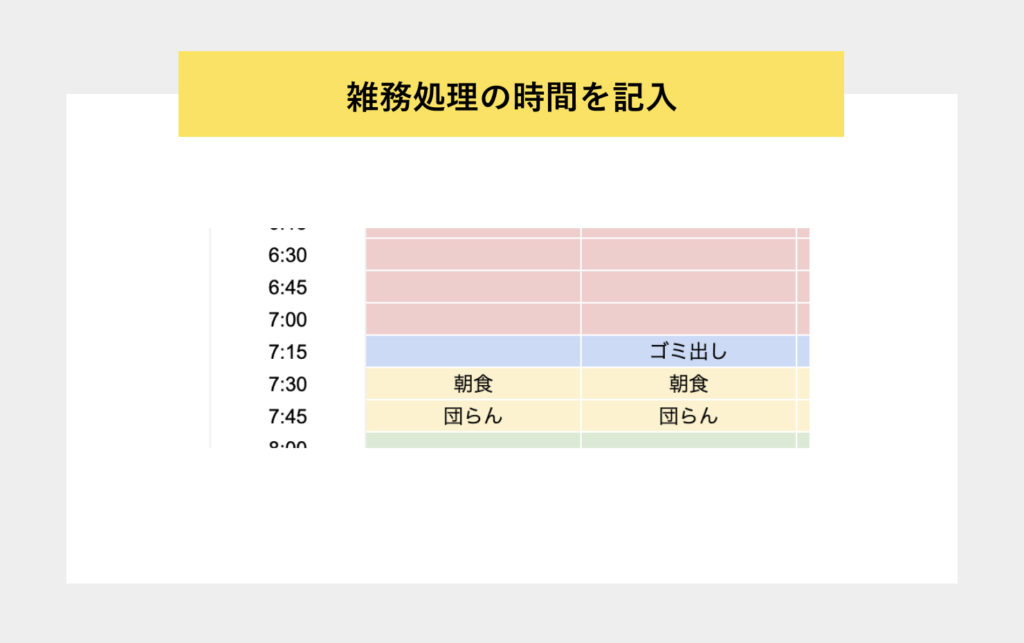
雑務を処理する時間をあらかじめ設定しておきましょう。
事前に設定しておくことで、「重要かつ緊急度の低いタスク」の時間に集中できるようになります。
私の場合は、メールの返信や経費処理、ゴミ出しなどはこの時間に対応するようにしています。
週間スケジュール表では青色にしています。
ステップ7.スキマ時間に行うことを記入
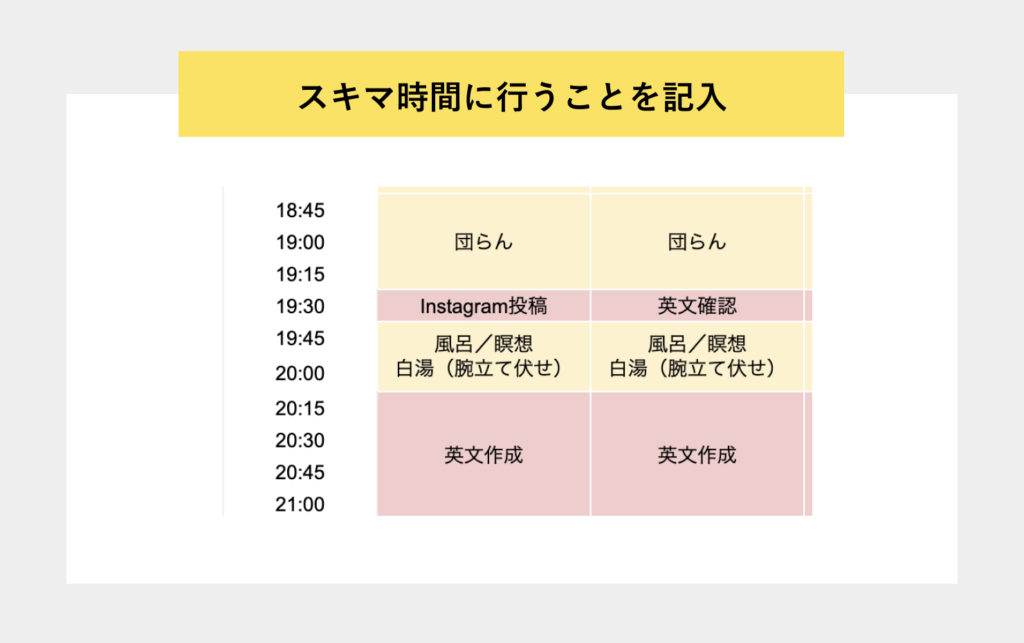
スケジュールを作成していると、5~15分弱ほどのスキマ時間がいくつか出てくるはずです。
スキマ時間の行動を事前に決めておくことで、少ない時間でも無駄に過ごすことなく効率的に動く事ができるようになります。
例えば、私の場合、妻が子供をお風呂に入れている間の15分は英文の確認(休日はInstagram投稿)をすると決めています。
ステップ8.実行・改善
週間スケジュール表が完成したら、スケジュールに従って行動してみましょう。
思っていたよりも余裕があったり、なかったりとやりにくい点が出てくるはずです。
都度改善を重ねていくと、自分だけの「マイ週間スケジュール表」ができあがります。
また、週間スケジュール表は常にアップデートしていくことも大切です。
週間スケジュール表のポイント
週間スケジュール表を作成・運用するときのポイントは以下の5つです。
- 通知と組み合わせる
- 他の人でもできる仕事の分量を減らす
- 家族にもスケジュールを共有する
- 重ねられる行動がないか考える
- イレギュラー時の対応を考えておく
通知と組み合わせる
スケジュールを守るために、通知と組み合わせると効果絶大です。
私の場合は、Slackのremind機能(リマインダー)を使って通知を送っています。
以下の記事で詳しく解説しています
≫Slackのremind(リマインダー)機能のおすすめ設定【習慣化に超便利】
通知設定なしではスケジュール通りに行動するのは難しいです。
他の人でもできる仕事の分量を減らす
行動には以下の3つがあります。
- 自分がやるべき仕事
- 自分でもやれるが、他の人でもできる仕事
- 自分がやるべきではない仕事
これらの3つのうち、1の「自分がやるべき仕事」の分量を増やしていくように意識しましょう。
家族にもスケジュールを共有する
週間スケジュール表では「スケジュールを守ること」が何よりも大切です。
家族にもスケジュールを共有しておくと、家族も意識してくれ、スケジュール通りに動くことが容易になります。
重ねられる行動がないか考える
「頭を使う仕事」と「体を使う仕事」は同時に行うよう習慣づけを行うのがおすすめです。
例えば、私の場合は以下のようにしています。
- 車の運転中は音声コンテンツ(YoutubeやVoicyなど)でインプットする
- 散歩中は英文(英語日記の内容)を考える
- お風呂では瞑想する
イレギュラー時の対応を考えておく
イレギュラー時の対応というのは、「このスケジュールを破っていいのはどんなときか」です。
私の場合は、家族旅行や家族の記念日などの場合はスケジュールを崩してもいいと決めています。
また、金曜日の午後はフリーにしているので、大切な飲み会などが入った場合には、金曜の午後に行うというルール決めをしています。
週間スケジュール表通りに動くためのテクニック
- つい見てしまうサイトはブロック設定
- if thenプランニング
- 早起きできない原因を探る
つい見てしまうサイトはブロック設定
「目的もないのについネットサーフィンしてしまう」という人は多いと思います。私もついFacebookやTwitterを見てしまうという癖がありました。
そんなときに便利なのが「Block Site」というChrome用の拡張機能です。
詳しくは以下の記事が参考になります。
≫指定したサイトの閲覧をブロック【時間指定もできるChrome拡張機能】
これにより、重要な時間の汚染を大幅に防ぐことができます。
if thenプランニング
if thenプランニングは、「もしこの場合どうするか」という行動ルールを事前に決めておくという方法です。
この方法は、良い習慣を身につけるのにとても有効です。
私の場合は、以下のようなルールを決めています。
- 白湯をレンジで温めている間は腕立て伏せをする
- トイレに入っている間は英語を勉強する(壁に英文が貼ってある)
早起きできない原因を探る
週間スケジュール表通りに行動する際に、一番難しいのが「起床時間」です。
朝起きれない原因は意志力だけの問題ではなく、様々な問題が複合的に絡み合っています。
そのため、意外なことが原因で、朝起きるのが困難になっている可能性もあります。
私の場合は「夜食べていたもの」が原因で朝起きれなかったと思っています。それをやめた途端、朝起きることができるようになりました。
下記で詳しく解説しています。
≫早起きの方法は1つだけ【朝起きれない根本的な原因】
まとめ
以上、週間スケジュール表について紹介しました。
週間スケジュール表がないと私は毎日をスムーズに過ごすことができないくらい、必需品になっています。
「まだ週間スケジュール表を作っていない」という方はテンプレートをダウンロードして始めてみてください。
